
Senast uppdaterad den

Om du nyligen har konfigurerat en Android-telefon vill du ställa in din röstbrevlåda och låta andra användare spara meddelanden som du kan lyssna på senare. Här är hur.
Att ställa in ett röstmeddelandekonto kan verka ålderdomligt nuförtiden, men om du saknar samtal är det viktigt. Oavsett om det är för jobbet, nöjet eller i en nödsituation ger ett röstmeddelande dig chansen att höra och svara – även när du missar ett samtal.
Om du nyligen har köpt en ny Android-telefon måste du konfigurera din röstbrevlåda. Om du vill veta hur du ställer in en röstbrevlåda på Android, följ dessa steg.
Notera: Hur du ställer in din röstbrevlåda på Android varierar mellan enheter och operatörer. Men de ledande företagen - Verizon, AT&T och T-Mobile är i allmänhet desamma. Den här guiden använder en OnePlus på AT&T, och stegen kommer att variera något, men den kommer att visa dig vad du ska leta efter på din telefon.
Hur man ställer in röstbrevlåda på Android
En röstmeddelandeapp kan visas på startskärmen under enhetens initiala konfiguration, beroende på telefontillverkaren. I så fall trycker du på knappen och följer anvisningarna på skärmen för att ställa in den. Om du inte har en Voicemail-app på skärmen måste du konfigurera din röstbrevlåda manuellt.
Så här ställer du in din röstbrevlåda på Android:
- Öppna Telefon app på din telefon.
- Dra upp knappsats längst ner på skärmen.
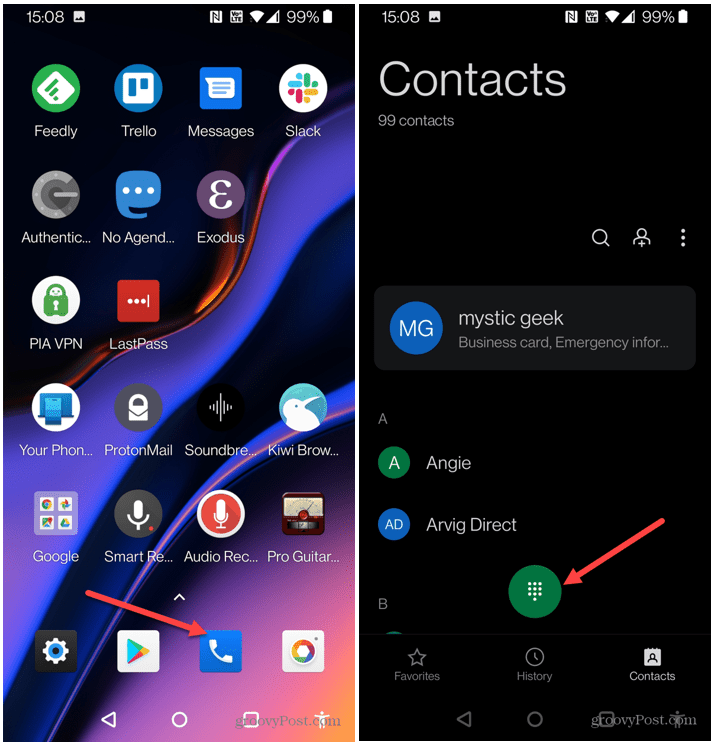
- tryck och håll 1 på knappsatsen för att ringa din röstbrevlåda. Andra tjänster kommer att få dig att ringa *86 – rådfråga din tjänsteleverantör om du är osäker.
- Om du redan har ställt in röstbrevlådan kommer du att bli ombedd att ange din PIN-kod.
- För ett nytt konto anger du de fyra sista siffrorna i ditt telefonnummer. Om du har glömt din PIN-kod kan du återställa den genom att följa uppmaningarna från röstbrevlådan.
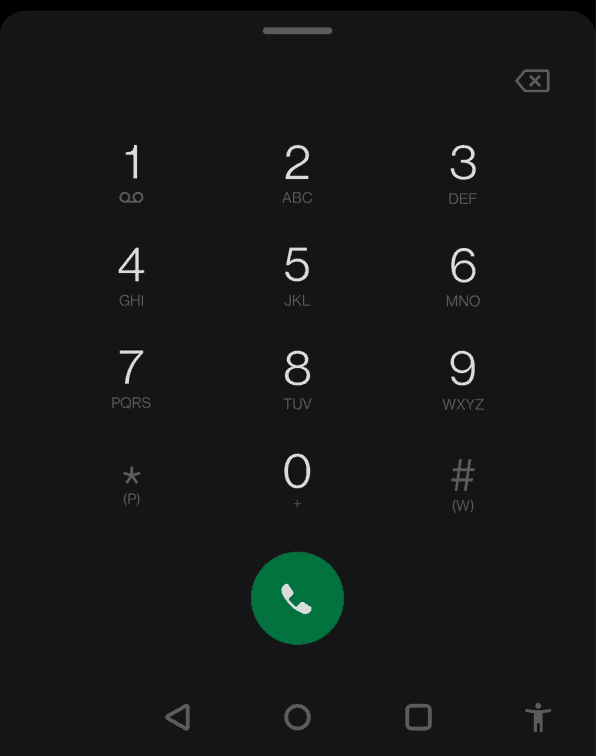
- Om du inte har konfigurerat röstbrevlådan ännu får du ett meddelande som säger "Röstbrevlådan har inte konfigurerats" eller något liknande. Följ anvisningarna för röstbrevlådan för att ställa in den och lägga på.
- Klicka sedan på röstbrevlådan eller tryck och håll 1, ange ditt STIFT, och följ röstmeddelandets uppmaningar för att lyssna på nya meddelanden.
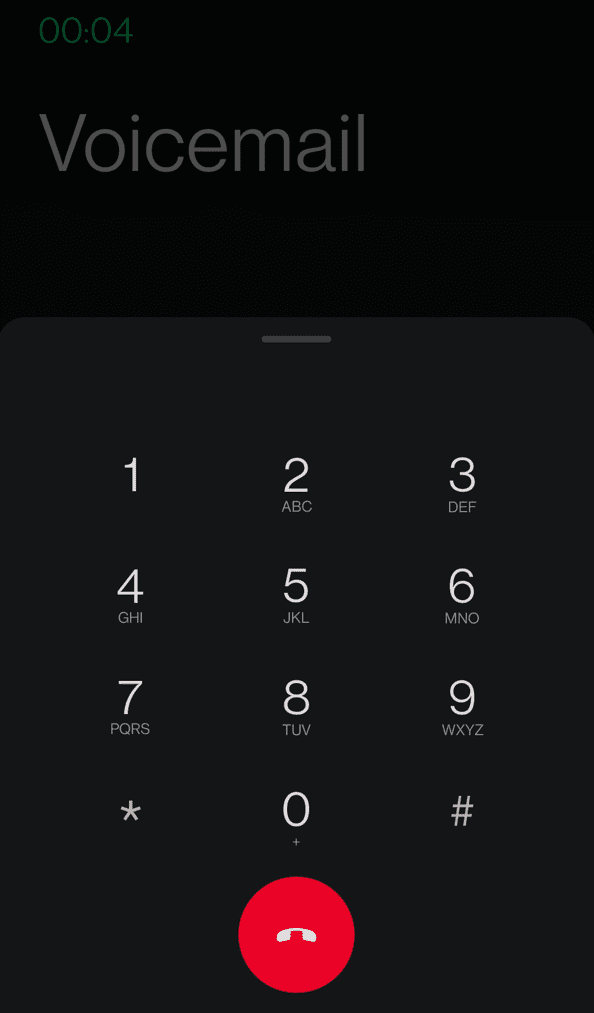
Naturligtvis ger din röstbrevlåda också möjlighet att spara eller radera meddelanden, lyssna på gamla meddelanden, ändra din PIN-kod, ställa in en ny hälsning och andra funktioner. Du kommer också att få aviseringar när ett nytt röstmeddelande kommer.
Om detta händer trycker du på aviseringen för att öppna röstbrevlådan och lyssna på meddelandet.
Hur man använder visuell röstbrevlåda
Att ha din röstbrevlåda konfigurerad är utmärkt, men du kan bli trött på att ringa in hela tiden för att kontrollera det. De flesta moderna versioner av Android förinstallerar Visual Voicemail-appen. Det låter dig se röstmeddelanden, telefonnumret för röstbrevlådan, datumet det kom och meddelandets längd. Det ger ett enklare sätt att kontrollera din röstbrevlåda – du slipper ringa in för att få dina meddelanden.
Notera: Om du inte har Visual Voicemail på din telefon, kontrollera om din operatör har en. Du kan också kolla i Google Play Butik efter ett alternativ från tredje part.
Du kan använda Visual Voicemail genom att göra följande:
- Öppna först telefonappen och tryck på Visuell röstbrevlåda ikonen längst ner. Alternativt kan du hitta appen på din startskärm eller söka på telefonen efter "visuell röstbrevlåda".
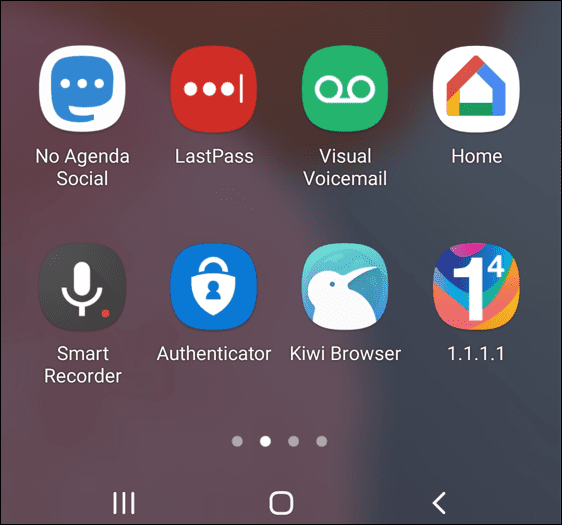
- Slå Spela ikonen för meddelandet du vill lyssna på. Det ger också uppspelningsalternativ som paus/spela, hoppa framåt eller bakåt med skjutreglaget och tryck på högtalarikonen för att spela upp ett meddelande via högtalartelefonen.
- För att komma åt appens inställningar, tryck på tre prickar i det övre högra hörnet och tryck på inställningar.
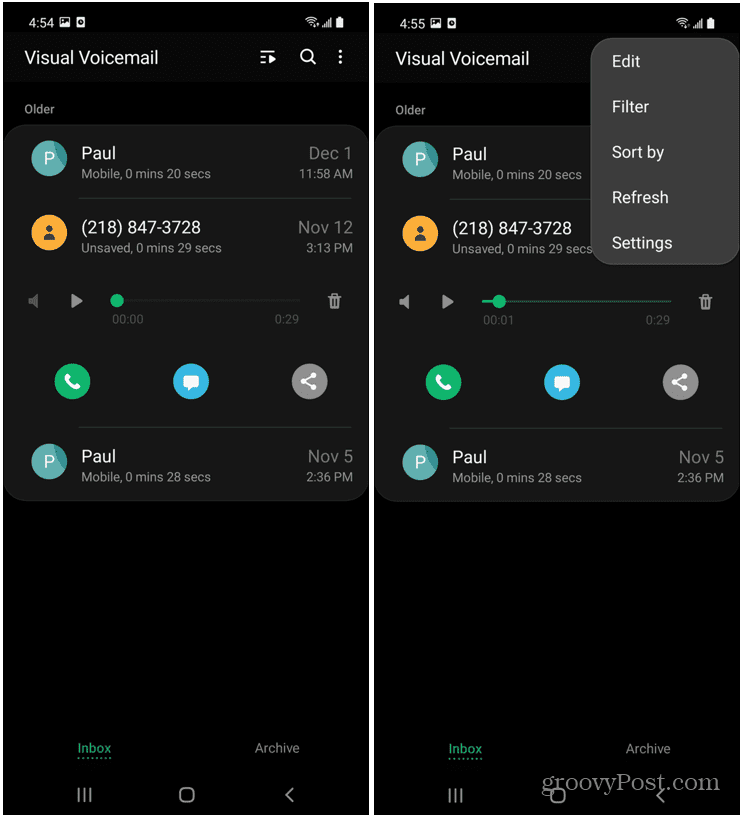
- Du kan ändra din hälsning, ändra ditt lösenord, ställa in olika meddelanden och mer från inställningar sektion.
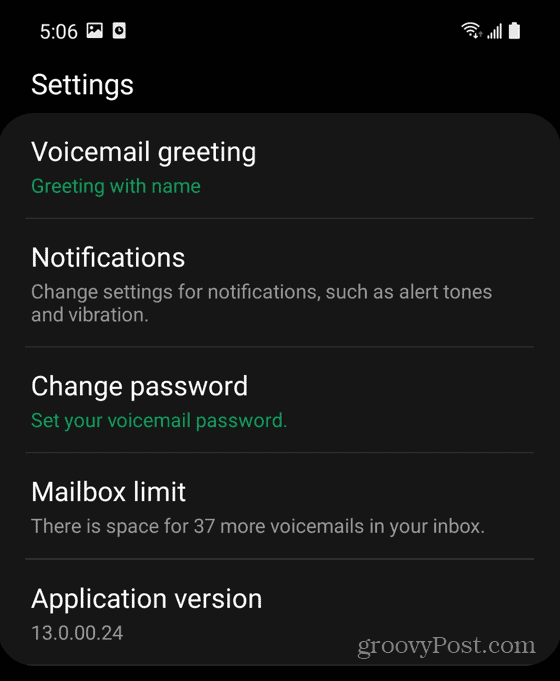
Konfigurera röstmeddelanden på Android
Om du behöver konfigurera röstbrevlådan på din Android-telefon kan processen inte vara enklare. Med Visual Voicemail är det också mycket enklare att lyssna på meddelanden och hantera dem.
Prova tömma papperskorgen om du börjar märka att din telefon blir trög att använda. Eller, om du snabbt behöver ansluta till ett nätverk med din telefon, läs mer om hur du hittar Wi-Fi-lösenord på Android.
Så här hittar du din Windows 11-produktnyckel
Om du behöver överföra din Windows 11-produktnyckel eller bara behöver den för att göra en ren installation av operativsystemet,...
Så här rensar du Google Chromes cache, cookies och webbhistorik
Chrome gör ett utmärkt jobb med att lagra din webbhistorik, cache och cookies för att optimera webbläsarens prestanda online. Hennes hur man...
Prismatchning i butik: Hur du får onlinepriser när du handlar i butiken
Att köpa i butik betyder inte att du måste betala högre priser. Tack vare prismatchningsgarantier kan du få onlinerabatter när du handlar i...
Hur man skänker en Disney Plus-prenumeration med ett digitalt presentkort
Om du har njutit av Disney Plus och vill dela det med andra, så här köper du en Disney+ presentprenumeration för...



